Méthode
Quelle(s) méthode(s) utiliser pour indiquer les hauteurs sous-plafond (ou sous-dalle) ?
Quelles sont celles proposées par Revit Architecture ?
Le débat a lieu avec un client ; comment indiquer la hauteur sous-plafond (HSP) dans les pièces en vue en plan ?
Revit ne propose pas un paramètre système de récupération des hauteurs sous-plafond dans les pièces. Ma première réflexion est de proposer les approches BIM systèmes, c’est à dire d’utiliser les outils de Revit Architecture sans à avoir à saisir les valeurs.
Les vues de plafond : très pratiques les vues de plafond permettent d’étiqueter les plafonds. Le paramètre “Décalage à partir du niveau” est disponible en tant que libellé dans les étiquettes de plafond.
Dans ce cas, la seule recommandation est de positionner le plafond par rapport au niveau associé.
Les autres méthodes sont des cotations en coupe pour indiquer la hauteur sous-plafond : cote, cote de niveau. La description en coupe obligerait à réaliser de nombreuses coupes.
Le paramètre partagé.
A l’aide d’un paramètre partagé, il est tout à fait possible de saisir la valeur de hauteur sous-plafond et de l’afficher avec une étiquette de pièce. Afin de limiter toute erreur, il faut utiliser les alertes conditionnelles des nomenclatures pour vérifier la valeur saisie.
Mise en pratique
1 - Création du paramètre partagé
Dans une étiquette de pièce, ajouter le paramètre partagé HSP
Puis ajouter le nouveau paramètre au projet en l’associant à la catégorie Pièce
Conseil : le fichier des paramètres partagés spécifiques à un projet est enregistré dans le dossier de l’affaire ; les paramètres partagés d’un gabarit agence et des familles de la bibliothèque générale sont enregistrés au niveau de la bibliothèque.
2 - Réalisation d’une nomenclature de travail et de vérification des hauteurs sous-plafonds
- Choisir les paramètres suivants :
- Ajouter les valeurs calculées :
. HSP moy, Longueur, Volume/Surface
. Contrôle HSP, Nombre, HSP moy/HSP
Les en-têtes de la nomenclature devraient ressembler à ceux-ci :
- Activer le calcul des volumes des pièces
[Début] > Pièce et surface > Calcul des surfaces et des volumes
- Activer un format conditionnel :
Ouvrir les propriétés de la nomenclature, se positionner sur l’onglet Mise en forme
Sélectionner le champs HSP, depuis la version 2010.3 (souscription), l’accès au format conditionnel se fait à l’aide du bouton idoine ; sinon Alt + R donne l’accès.
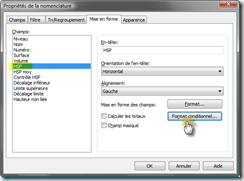
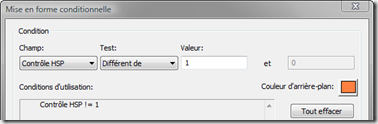
La mise en forme conditionnelle correspond à la vérification suivante :
si Contrôle HSP (HSP moy / HSP) est différent de 1, alors la valeur HSP est fausse, et donc une alerte est mise en route (couleur orange).
La hauteur sous-plafond moyenne (HSP moy) ou hauteur théorique est calculée à partir du volume de la pièce et de sa surface. Il est donc important de vérifier la hauteur des pièces ; les plafonds, les sols et les toits possèdent une propriété de limite (de hauteur) de pièce.
Dans la nomenclature, il vous reste à saisir la valeur de hauteur sous-plafond correspondant à la valeur de HSP moy. En cas de changement de position du plafond, l’alerte conditionnelle jouera son rôle.
- Enregistrement de la nomenclature :
Cette nomenclature (de travail) doit être enregistrée dans vos gabarits de projet ou bien dans un fichier RVT à partir duquel la vue sera chargée dans vos projets au bon moment.
Pour enregistrer la nomenclature : Enregistrer-sous > Bibliothèque > Vue
Pour charger la nomenclature : [Insérer] > Importer > Insérer à partir du fichier > Insérer des vues à partir du fichier
- Mot de la fin :
La mise en place du format conditionnel est à mon avis important. Dans le cadre d’un travail en équipe, la vérification des données saisies par les utilisateurs devient primordiale face aux paramètres systèmes qui eux sont les informations des éléments. En outre, l’équipe doit faire la différence entre les paramètres systèmes et les saisies manuelles d’informations. Dans les deux cas, on parle bien de BIM.
liens utiles sur ce blog :
- Calculs de dimensionnement des locaux
- Conditions en couleur dans les nomenclatures
- Paramètres partagés
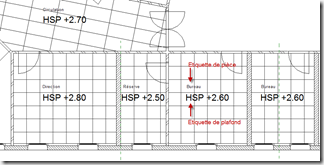


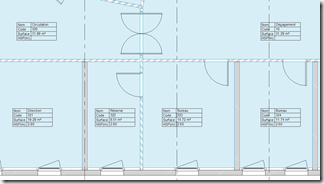
3 commentaires:
Bonjour,
J'essaie de suivre ce tuto à la lettre, mais il y a une chose que je ne comprends pas, comment créer un paramètre HSP qui fonctionne..
Si j'ai bien compris il s'agit d'un lien entre la création du paramètre HSP et le paramètre 'décalage à partir du niveau' du faux-plafond puisque celui ci est pré-existant?
ou alors la donnée HSP est entrée manuellement?
Bonsoir,
Le paramètre "HSP" est un paramètre partagé, sa valeur est saisie à la main (ou via BIM link par exemple)
"HSP moy" est une valeur calculée basée sur le volume de la pièce et la surface.
cette valeur calculée est reportée (à la main ) dans le paramètre partagé "HSP"
voilà.
Merci de parcourir ce blog que je n'alimente plus...
Je viens de m’apercevoir qu'il attire plus de 4500 visites par mois... après quasiment 3 ans...
Franck
Bravo pour ce superblog. On y revient sans cesse. Clarté des explications, pertinence du raisonnement. Dommage que vous n'ayez plus le temps de nous faire partager votre savoir.
Enregistrer un commentaire